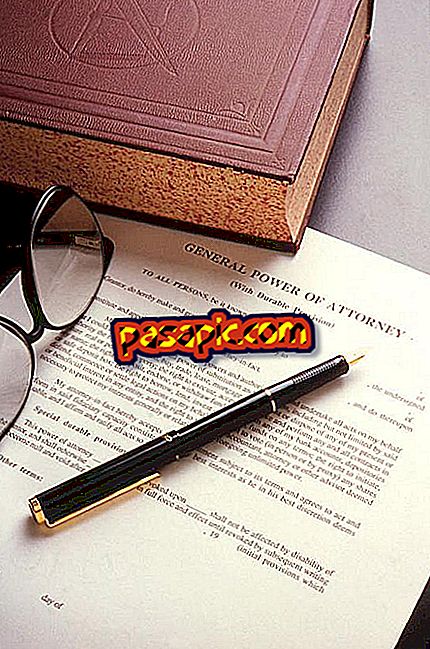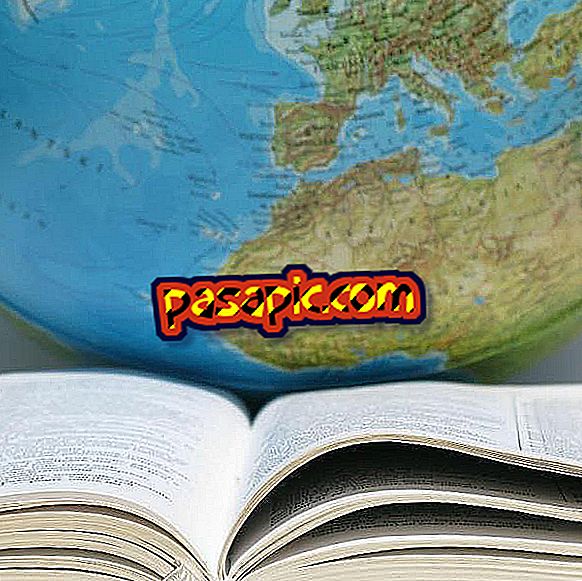Kako spremeniti vrstni red plasti v Gimp

GIMP je napredni grafični program, ki ga lahko uporabite za ustvarjanje večplastnih datotek, ki jih lahko po želji stisnete v tradicionalne slikovne datoteke z razširitvami, kot so ".jpg" ali ".png". Programsko opremo GIMP lahko brezplačno prenesete, obiščite domačo stran GIMP in sledite navodilom za namestitev. Zaženite program in izberite »Datoteka« in nato »novo« ali »Odpri«, da ustvarite novo datoteko ali odprete obstoječo.
Koraki, ki jih morate upoštevati:1
Vstavite plasti, s katerimi želite delati. Če želite vstaviti slikovne datoteke, izberite »Datoteka« in »Odpri kot plast«, da poiščete že obstoječe slike v dokumentih. Če želite ustvariti novo plast, izberite možnost »Layer« in kliknite »Ustvari nov sloj«. V pojavnem oknu, ki se prikaže, kliknite na vrsto ozadja, ki ga želite izbrati, na primer "Transparentnost" in pritisnite "OK".
2
Odprite »plasti« tako, da izberete možnost »Windows« in kliknete na zavihek »Priložljivi pogovorni okni« in »Plasti«. Odprlo se bo okno Plasti, ki prikazuje sličico vsake plasti vašega dela.
3
Kliknite sličico plasti, ki jo želite spremeniti. Če želite dvigniti ta sloj, kliknite ikono "puščica navzgor" in plast se bo premaknila za en korak bližje ospredju. Če želite prenesti plast, kliknite ikono »Puščica navzdol« in sloj se bo premaknil za en korak naprej proti dnu.
4
Držite tipko "Shift", medtem ko kliknete na ikono "puščica navzgor", če želite premakniti plast na vrh sloja slojev . Podobno držite tipko "Shift", medtem ko kliknete na ikono "puščica navzdol", če želite, da spodnji sloj preide na dno sloja .
5
Shranite spremembe s klikom na "Datoteka" in "Shrani kot." Sledite sistemu, da vnesete ime datoteke in pritisnite gumb "Shrani".
Nasveti- Če želite skriti plast, lahko kliknete ikono "oko" levo od ustrezne slike v "plasteh". Za prikaz "plasti" kliknite, kjer je nekoč bilo "oko" in se bo ponovno pojavilo oko.
- Če želite knjigo shraniti kot večplastno datoteko, uporabite datotečno pripono GIMP "Xcf". Če knjigo shranite samo s podaljškom slike, se sloji stisnejo v eno plast in slojev ne morete več urejati ločeno.